Annuncio pubblicitario
 Quando si modificano o si salvano documenti, viene aggiunto un timestamp in base all'ora del sistema. Se l'orologio di sistema è difettoso, lo è anche il timestamp. Lo stesso vale per e-mail, registri di chat o eventi programmati che hai impostato, ad esempio per registrare programmi TV. Occasionalmente, potresti voler vedere l'ora corretta nella barra delle applicazioni di Windows.
Quando si modificano o si salvano documenti, viene aggiunto un timestamp in base all'ora del sistema. Se l'orologio di sistema è difettoso, lo è anche il timestamp. Lo stesso vale per e-mail, registri di chat o eventi programmati che hai impostato, ad esempio per registrare programmi TV. Occasionalmente, potresti voler vedere l'ora corretta nella barra delle applicazioni di Windows.
Questo articolo mostra alcuni modi più avanzati per mantenere un tempo quasi accurato sul tuo computer Windows 7. Si noti che queste strategie funzionano anche in Windows XP e Windows Vista, possono solo apparire leggermente diverse.
Nel caso in cui tu abbia notato che il tuo computer ha seri problemi nel mantenere l'ora corretta, vale a dire oltre una tolleranza di pochi secondi, dovresti dare un'occhiata al mio articolo 3 motivi per cui il tuo computer Windows inizia a perdere l'ora e la data Il tuo tempo di Windows 10 è sbagliato? Ecco come riparare l'orologioQuando l'ora di Windows 10 è errata o continua a cambiare, la correzione potrebbe essere semplice. Non lasciare che l'orologio del tuo computer vada di nuovo storto. Leggi di più .
Sincronizza il tuo computer con l'ora di Internet
In Windows 7 il computer in genere è impostato per la sincronizzazione con un server orario Internet una volta alla settimana. Jeffry ha recentemente scritto un articolo dettagliato che spiega come impostare la sincronizzazione in Windows: Come far corrispondere tutti i tempi del tuo PC con una sincronizzazione dell'orologio atomico Come abbinare tutti i tempi del PC a una sincronizzazione dell'orologio atomicoCome si garantisce che l'orologio del computer sia preciso? Ti mostriamo come funziona l'orologio di sistema, come personalizzare le sue impostazioni e cosa fare se inizia a visualizzare l'ora errata. Leggi di più .
Affinché questo strumento funzioni, assicurati che la data sul tuo computer sia corretta, altrimenti il tuo computer non può sincronizzare il suo orologio. Se l'orologio di sistema visualizza la data corretta ed è connesso a Internet e non riesce ancora a sincronizzarsi con uno dei server offerti, potrebbe essere necessario esaminare il firewall. Non deve bloccare il protocollo NTP (Network Time Protocol).

Sfortunatamente, lo strumento Windows 7 predefinito non consente di modificare la pianificazione. Né puoi aggiungere la tua scelta di server.
Crea un programma personalizzato per sincronizzare l'ora del tuo computer
La sincronizzazione dell'ora una volta alla settimana va bene per la maggior parte dei computer. Tuttavia, alcuni orologi interni sono meno precisi di altri e, se la precisione è importante, potresti desiderare che la sincronizzazione avvenga più spesso. Questo è possibile se sei pronto per tuffarti nel controllo del sistema e creare un'attività pianificata.
Vai a> Inizio e digita> Agenda nel campo di ricerca, quindi aprire il rispettivo risultato. All'interno della Libreria Utilità di pianificazione sul lato sinistro, fai clic su> Microsoft > finestre > Sincronizzazione dell'ora diramare e fare clic su> Crea attività nel menu a destra.
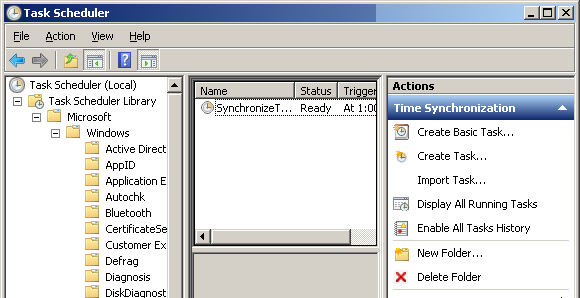
Nella finestra Crea attività> Generale scheda, fare clic su> Cambia utente o gruppo ... pulsante e impostarlo per l'esecuzione come> SERVIZIO LOCALE. Quindi selezionare la casella> Esegui con i più alti privilegi. Sotto> Configurare per: seleziona il tuo sistema operativo.
Passare a> trigger scheda, fare clic su> Nuovo… e inserisci le tue impostazioni preferite. Prima di te> ok, assicurati che la casella accanto a> Abilitato è controllato.
Ora vai al> Azioni scheda. Devi impostare due azioni per questa attività. Il primo si assicura che il servizio ora di Windows sia in esecuzione e il secondo attiva la sincronizzazione dell'ora effettiva.
Fai clic su> Nuovo… pulsante e inserire i seguenti dettagli:
- Azione:Avvia un programma
- Programma / script:% Windir% \ system32 \ sc.exe
- Aggiungi argomenti:avvia w32time task_started
Clicca> ok e fai clic su> Nuovo… pulsante di nuovo per creare la seconda azione con questi dettagli:
- Azione:Avvia un programma
- Programma / script:% Windir% \ system32 \ W32tm.exe
- Aggiungi argomenti: /resync

Al termine> ok la seconda azione.
Ora apri il> condizioni scheda. Rimuovere il segno di spunta che si limita a> Avviare l'attività solo se il computer è alimentato a corrente alternata. Invece, seleziona la casella> Inizia solo se ["qualsiasi connessione"] è disponibile (Parafrasato).
Infine, nel> impostazioni tab check> Esegui l'attività il prima possibile dopo aver perso un avvio pianificato.
È possibile testare l'attività incasinando intenzionalmente l'ora del computer e quindi eseguendo l'attività manualmente. Basta fare clic con il tasto destro del mouse sull'attività creata e selezionare> Correre dal menu.
Risorsa:PretentiousName.com
Mantenere un tempo preciso utilizzando gli strumenti software
A causa della sua impostazione predefinita di sincronizzazione solo una volta alla settimana, il servizio ora di Windows non è in grado di mantenere un orario estremamente preciso. L'errore è compreso tra 1 e 2 secondi e non vengono fornite garanzie. Afferma senza mezzi termini Microsoft che essi "non garantisce e non supporta l'accuratezza del servizio W32Time tra i nodi di una rete. Il servizio W32Time non è una soluzione NTP completa che soddisfa le esigenze delle applicazioni sensibili al tempo.”
Se non sei soddisfatto dello strumento predefinito fornito da Windows e non puoi preoccuparti delle opzioni del Pannello di controllo, dovresti esaminare le opzioni del software.
Jeffry ha introdotto Atomic Clock Sync nel suo articolo Come far corrispondere tutti i tempi del tuo PC con una sincronizzazione dell'orologio atomico Come abbinare tutti i tempi del PC a una sincronizzazione dell'orologio atomicoCome si garantisce che l'orologio del computer sia preciso? Ti mostriamo come funziona l'orologio di sistema, come personalizzare le sue impostazioni e cosa fare se inizia a visualizzare l'ora errata. Leggi di più . Consente di rivedere le impostazioni di data e ora, modificare l'intervallo di sincronizzazione e riparare il servizio ora di Windows. Lo strumento è disponibile per Windows NT4 tramite Windows 7.
AtomTime
Questa è una buona alternativa a Atomic Clock Sync che è pieno di opzioni. Puoi semplicemente utilizzare le impostazioni predefinite per controllare e regolare l'ora del tuo computer. Oppure puoi aprire il> impostazioni e controlla la profondità dello strumento.
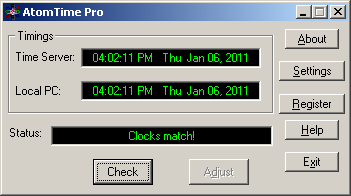
Diamo un'occhiata ad alcune opzioni nelle schede delle impostazioni più interessanti ...
- Esecuzione: impostare l'intervallo di aggiornamento e far funzionare lo strumento all'avvio.
- Schermo: visualizzare l'ora attuale, locale o GMT e visualizzare la data nella barra delle applicazioni.
- Time Server: utilizzare i server dell'orologio atomico predefiniti o aggiungere un server personalizzato.
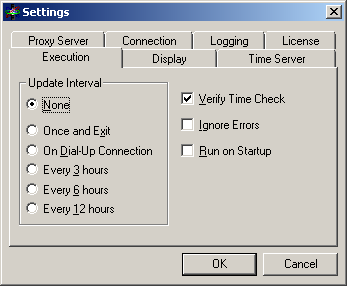
Ultimo ma non meno importante, controlla lo strumento fornito da NIST Internet Time Service (Software NIST sul lato destro), che fornisce una precisione nel giro di millisecondi. Sfortunatamente, i miei test su Windows 7 non sono riusciti.
Fateci sapere nei commenti come sincronizzare l'ora del computer.
Credito immagine: robodread
Tina ha scritto sulla tecnologia di consumo per oltre un decennio. Ha conseguito un dottorato in scienze naturali, un diploma tedesco e un master in Svezia. Il suo background analitico l'ha aiutata a eccellere come giornalista tecnologico presso MakeUseOf, dove ora gestisce la ricerca e le operazioni di parole chiave.


